Možete da odaberete koje će se aplikacije pokrenuti kada se prijavite na Windows uređaj. Aplikacije mogu da se prikažu na traci zadataka ili na nekom drugom mestu – ili aplikacije mogu početi u pozadini.
-
Idite na Start > Postavke > aplikacije > pokretanje.
Otvorite postavke pokretanjaNapomena: Ako ne vidite opciju Pokretanje u okviru Postavke, kliknite desnim tasterom miša na dugme Start (ili izaberite i zadržite) Start , izaberite upravljač zadacima , a zatim izaberite karticu Pokrene aplikacije. (Ako ne vidite karticu Aplikacije za pokretanje, izaberite stavku Još detalja.) Kliknite desnim tasterom miša na aplikaciju koju želite da promenite (ili je izaberite i zadržite), a zatim izaberite Omogući da biste je pokrenuli pri pokretanju ili onemogući da se ne bi pokretana.
-
Za bilo koju aplikaciju na listi, izaberite preklopnik da biste ga postavili na Uključeno.
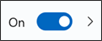
-
Ako želite da promenite napredne postavke za tu aplikaciju, kliknite na strelicu i izvršite promene po želji.
Ako željena aplikacija nije prikazana na stranici "Pokretanje", pogledajte članak Dodavanje aplikacija na stranicu "Pokretanje" u okviru "Postavke".
Evo dva načina na koje možete da promenite koje će se aplikacije automatski pokrenuti pri pokretanju u programu Windows 10:
-
Izaberite Start , a zatim izaberite postavke > aplikacije> pri pokretanju. Uverite se da je uključena bilo koja aplikacija koju želite da pokrenete pri pokretanju.
-
Ako ne vidite opciju Pokretanje u okviru Postavke, kliknite desnim tasterom miša na dugme Start (ili izaberite i zadržite) Start , izaberite stavku Upravljač zadacima, a zatim izaberite karticu Pokretanje. (Ako ne vidite karticu Pokretanje , izaberite stavku Još detalja.) Kliknite desnim tasterom miša na aplikaciju koju želite da promenite (ili je izaberite i zadržite), a zatim izaberite Omogući da biste je pokrenuli pri pokretanju ili onemogući da se ne bi pokretana.
Dodajte aplikaciju koja će se automatski pokrenuti pri pokretanju u programu Windows 10










